안드로이드에 TWRP Recovery를 설치하는 방법 (루팅 필요 없음)

TWRP를 사용하면 사용자는 Android 기기에 루팅, 플래싱 또는 새로운 펌웨어를 설치할 때 기기 상태에 영향을 미칠 염려 없이 기기에 펌웨어를 저장, 설치, 백업 및 복원할 수 있습니다.
Android Auto 는 차량에서 휴대전화를 연결하고 사용할 수 있는 좋은 방법이지만, 때로는 제대로 작동하지 않을 수도 있습니다. 아래 기사에서는 Quantrimang이 휴대전화나 자동차 화면에서 Android Auto가 작동하지 않을 때 해결하는 몇 가지 팁을 소개합니다.
1. 휴대폰을 다시 시작하세요
Android Auto가 충돌하는 경우 휴대폰 앱이 중단되어 일시적으로 발생하는 것이기를 바랍니다. 이런 이유라면 Android Auto가 제대로 작동할 수 있도록 휴대폰을 다시 시작해야 합니다.
대부분의 기기에서는 종료 메뉴가 나타날 때까지 전원 버튼을 누르고 있으면 됩니다. 가능하다면 다시 시작을 선택하거나 , 종료를 누른 후 약 1~2분 후에 컴퓨터를 다시 켜세요. 그런 다음 Android Auto를 사용하여 문제가 해결되는지 확인하세요.
2. 휴대폰과 Android Auto 앱을 업데이트하세요
Android Auto가 작동하지만 갑자기 멈추는 경우, 소프트웨어를 업데이트하여 제대로 작동하도록 해야 할 수도 있습니다. 설정 > 시스템 > 고급 > 시스템 업데이트 로 이동하여 모든 기기에 설치할 수 있는 Android OS 버전을 확인하세요. 설정 순서는 기기마다 다를 수 있습니다.
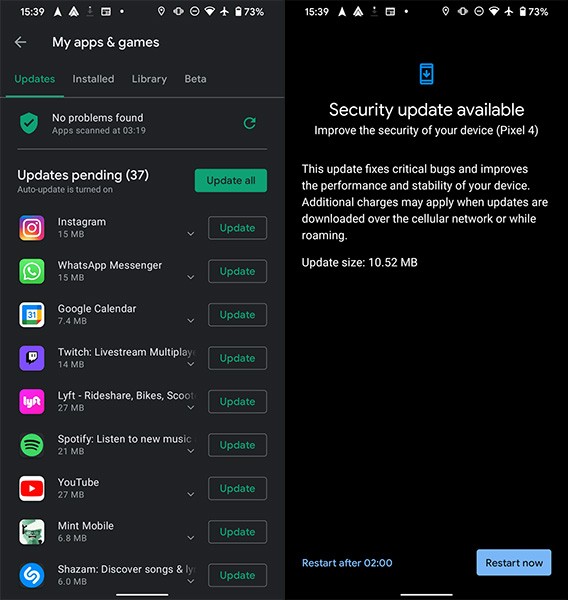
그런 다음 Play Store로 가서 Android Auto 앱을 업데이트하세요. 소프트웨어 업데이트를 통해 이전 버전의 버그와 보안 패치를 수정할 수 있습니다. 이렇게 하면 애플리케이션이 더 원활하게 실행될 것입니다.
3. 휴대폰이 Android Auto를 지원하는지 확인하세요.
Android Auto가 전혀 작동하지 않는 경우 휴대폰에서 해당 기능을 지원하는지 확인하세요. Google은 Android 6 Marshmallow 이상을 실행하는 기기에서만 이 기능을 지원할 것이라고 발표했습니다.
Android 9 이하 버전 의 경우 이 기능을 사용하려면 Play Store에서 Android Auto 앱을 설치해야 합니다. Android 10 이상을 사용 중이라면 Android Auto가 기본으로 내장되어 있습니다. 그러나 휴대폰 화면에서 앱을 사용하려면 Android 10 이상에 Android Auto for Phone Screens 앱을 설치해야 합니다 .
또 다른 주의 사항은 자신이 태어난 국가가 Android Auto를 지원하는지 확인하는 것입니다. 이 기능은 특정 지역에서는 사용할 수 없습니다.
4. 차량이 Android Auto를 지원하는지 확인하세요.
자동차 디스플레이에서 Android Auto를 사용하려면 해당 기능과 호환되는 차량이 있어야 합니다. 휴대폰에 USB 포트가 있어도 반드시 Android Auto를 지원하는 것은 아닙니다.
Android Auto가 지원되는 자동차에 대한 Google 목록을 확인 하고 자동차 모델을 검색하세요. 일반적으로 이 기능은 2016~2017년 모델 이상에서만 사용할 수 있습니다. 확실히, 자동차 사용 설명서에 Android Auto가 지원되는지에 대한 언급이 있을 것입니다.
차량이 Android Auto를 지원하지 않는 경우, Android Auto를 지원하는 스테레오를 구입하면 됩니다. 지원되는 모델 목록은 위의 Google 페이지에서 확인할 수 있습니다. Crutchfield 같은 곳에서 구매할 수 있습니다.
5. 자동차 인포테인먼트 시스템 문제 해결
전화상으로 문제가 없다면, 차량에서 직접 확인이 가능합니다. 메인 메뉴에서 Android Auto 앱을 실행하세요(차량에 따라 앱이 나타나는 위치가 다름). 앱이 자동으로 열리지 않는 경우가 많아 Android Auto에 버그가 있는 것으로 생각됩니다.
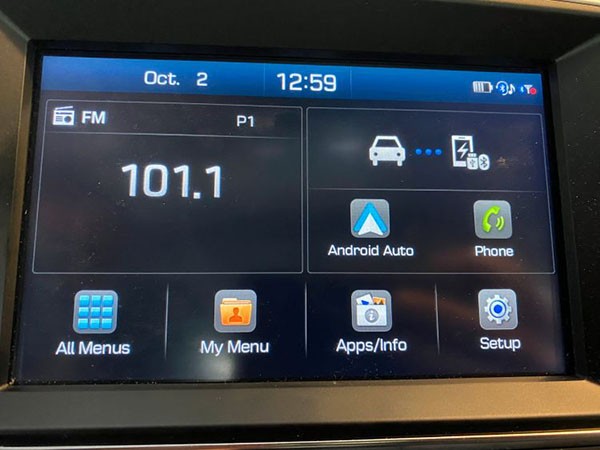
자동차의 인포테인먼트 시스템을 재시작하는 방법이 있다면, 그 방법을 시도해 보세요. 차량마다 다르므로 자세한 내용은 차량 사용 설명서를 확인해야 합니다. 그렇지 않은 경우에는 잠시 동안 기기를 끄고 다시 시작하세요.
마지막으로, 제조업체 웹사이트에서 사용 가능한 소프트웨어 업데이트가 있는지 확인하세요. 사용 가능한 업데이트를 적용한 후 다시 연결을 시도하세요.
6. USB 케이블을 확인하세요
휴대폰에서 Android Auto를 사용하려면 휴대폰을 차량에 연결하기 위한 USB 케이블이 필요합니다. 케이블이 손상되었거나 품질이 좋지 않으면 연결이 불안정해지거나 연결이 거부될 수 있습니다. USB 케이블을 기기에 가장 잘 맞는 케이블로 교체하세요(일반적으로 휴대폰과 함께 제공된 케이블을 사용하는 것이 가장 안전합니다). 가장 좋은 결과를 얻으려면 2m를 넘지 않는 케이블을 사용하세요.
케이블이 충전 전용이고 데이터 전송을 지원하지 않는 경우 Android Auto에서 작동하지 않습니다. 일반적으로 케이블이 데이터 전송을 지원하는지 여부는 USB-A 끝에 있는 USB "삼지창" 아이콘을 통해 알 수 있습니다.
또한, 기기의 충전 포트에 이물질이 없는지 확인하세요. 좋은 케이블을 사용하더라도 휴대폰 포트가 더러워지면 연결 문제가 발생할 수 있습니다. 손전등을 사용하여 먼지나 기타 쌓인 이물질이 있는지 확인한 다음, 필요한 경우 면봉이나 이쑤시개로 부드럽게 청소하세요.
7. 차량 연결 설정 확인
Android Auto를 사용하면 여러 대의 차량에 연결할 수 있습니다. 새 차량에 연결하는 데 문제가 있는 경우 고려해 볼 수 있는 몇 가지 문제 해결 옵션이 있습니다.
미디어 설정으로 이동하려면 Android Auto 앱을 열고 메뉴를 왼쪽으로 살짝 밀고 설정을 선택하세요 . 이 화면에서 이전에 연결된 차량을 클릭하세요 .
이 선택을 하면 Android Auto 사용을 승인하거나 거부한 자동차 목록이 표시됩니다. 거부된 차량 목록 에 사용 중인 차량이 있는 경우 해당 차량을 제거하고 다시 연결하세요.
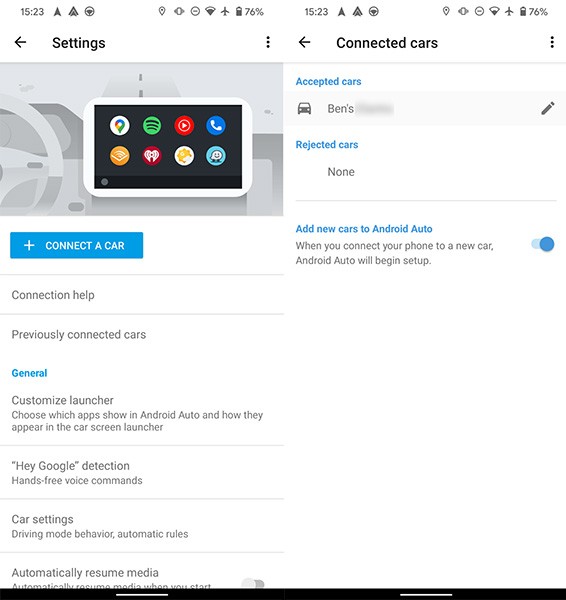
일반적으로 Android Auto에 새 차량 추가 옵션이 활성화되어 있습니다. 이 기능을 끄면 휴대폰을 차량에 연결한 경우에만 충전됩니다. 필요할 때 이 기능을 다시 켜세요.
그래도 문제가 해결되지 않으면 오른쪽 모서리에 있는 메뉴 아이콘(세 개의 점)을 클릭하고 모든 차량 잊기를 선택하세요 . 이렇게 하면 기기에 연결된 모든 미디어가 지워지고 기기를 완전히 재시작할 수 있습니다.
8. Android Auto 캐시 및 저장 공간 지우기
이 시점에서도 Android Auto가 작동하지 않는다면 Android Auto 앱의 모든 데이터를 지우고 다시 시작해보세요. 휴대폰에 연결되지 않으면 데이터를 지웁니다.
설정 > 앱 및 알림 > 모든 X 앱 보기 > Android Auto > 저장소 및 캐시 로 이동합니다 . 여기서 캐시 지우기를 선택한 다음 Android Auto를 다시 열어 사용하세요.
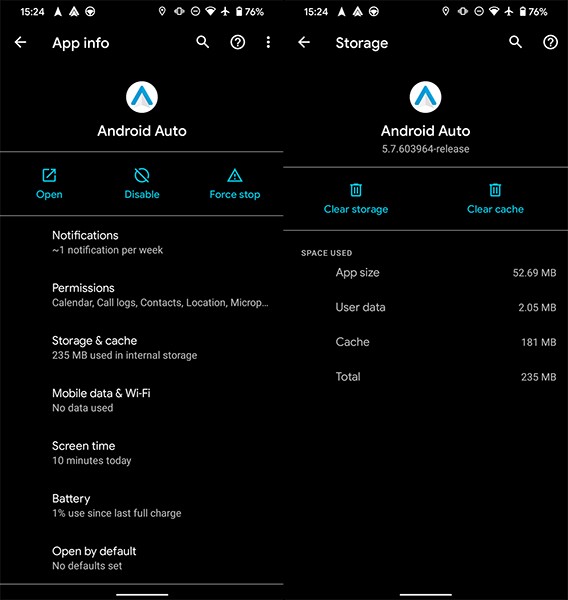
TWRP를 사용하면 사용자는 Android 기기에 루팅, 플래싱 또는 새로운 펌웨어를 설치할 때 기기 상태에 영향을 미칠 염려 없이 기기에 펌웨어를 저장, 설치, 백업 및 복원할 수 있습니다.
Google Play 스토어에는 기본 Android 갤러리를 대체할 수 있는 앱이 많이 있습니다. 이러한 앱은 Dropbox나 Google Photos 계정 등에 연결하는 등 기본 라이브러리보다 더 흥미로운 기능을 제공합니다. 필요와 희망에 따라 다음 앱을 선택할 수 있습니다.
신청서에서 검토하려는 이미지를 선택하는 것이 중요합니다. 사용자의 관심을 끌고 다운로드하도록 하려면 스크린샷의 모양을 알아야 하는 이유가 바로 이겁니다.
모바일 환경을 더 쉽게 탐색할 수 있도록 Android에서 글꼴 크기를 변경할 수 있습니다. 텍스트, 글꼴, 기호를 더 쉽게 볼 수 있게 되면 Android 키보드를 더 크게 만드는 것도 좋습니다.
기술에 능숙하지 않다면 다양한 운영 체제, 제조업체, 기기 모델, 사양에 대해 쉽게 혼란스러워할 수 있습니다. 그러한 예 중 하나는 사람들이 삼성과 안드로이드를 동의어로 생각하는 것인데, 이는 전적으로 옳지 않습니다.
몇 년 동안 삼성 휴대폰을 사용해 왔다면 갤럭시 라인이 제공하는 뛰어난 기능들을 따라올 제품이 없다는 걸 알게 될 겁니다.
삼성 갤럭시 폰에서 스크린샷을 찍는 것도 매우 쉽습니다.
각 애플리케이션에 기본 볼륨 레벨을 설정하는 것은 어떤 경우에 유용합니다. 예를 들어, Youtube 애플리케이션을 사용하여 비디오를 시청할 때 벨소리와 메시지 톤의 볼륨을 줄여 방해를 받지 않도록 하고 싶을 때 유용합니다.
Android에서 앱을 완전히 삭제하고 제거하는 것은 항상 '제거'를 탭하는 것만큼 간단하지 않습니다. 대신 파일은 남겨져 시스템을 복잡하게 만들지만 이를 제거할 방법이 있습니다.
휴대폰에 기본으로 설치된 카메라 앱은 다양한 기능을 제공하지만, 창의적인 사진을 찍기 위한 고급 도구는 아직 많지 않습니다. 최고의 휴대폰 사진 앱을 소개합니다.
아래 기사에서는 Quantrimang이 Shelter의 작동 방식과 이 도구를 사용하는 방법에 대해 설명합니다.
Android 접근성 기능은 특정 요구 사항을 염두에 두고 설계되었지만, 그 중 일부는 모든 사람에게 도움이 될 수 있습니다.
일을 처리하기 위해 휴대전화에서 여러 앱을 동시에 사용해야 하는 것은 가끔 압도적으로 느껴질 수 있습니다. 다행히도 안드로이드는 멀티태스킹을 쉽게 만들어 주는 다양한 기능을 제공합니다.
대부분의 가상 키보드 앱에는 터치스크린에서 타이핑하는 것을 더욱 사실적으로 만들어 주는 진동 피드백 기능(햅틱 피드백이라고도 함)이 포함되어 있습니다.
iPhone과 Android 휴대폰을 결합하면 두 가지 모두 가지고 다닐 만한 장점이 있습니다.
고가의 삼성 갤럭시가 시중에 나와 있는 다른 휴대폰과 똑같을 필요는 없습니다. 몇 가지만 수정하면 더욱 개성 있고, 스타일리시하며, 독특하게 만들 수 있습니다.
그들은 iOS에 지루함을 느껴 결국 삼성폰으로 바꿨고, 그 결정에 대해 전혀 후회하지 않습니다.
브라우저의 Apple 계정 웹 인터페이스를 통해 개인 정보 확인, 설정 변경, 구독 관리 등의 작업을 할 수 있습니다. 하지만 여러 가지 이유로 로그인할 수 없는 경우가 있습니다.
iPhone에서 DNS를 변경하거나 Android에서 DNS를 변경하면 안정적인 연결을 유지하고, 네트워크 연결 속도를 높이고, 차단된 웹사이트에 접속하는 데 도움이 됩니다.
내 위치 찾기 기능이 부정확하거나 신뢰할 수 없게 되면, 가장 필요할 때 정확도를 높이기 위해 몇 가지 조정을 적용하세요.
많은 사람들은 휴대폰의 가장 성능이 떨어지는 카메라가 창의적인 사진 촬영을 위한 비밀 무기가 될 줄은 전혀 예상하지 못했습니다.
근거리 무선 통신(NFC)은 일반적으로 몇 센티미터 이내로 서로 가까운 거리에 있는 장치 간에 데이터를 교환할 수 있는 무선 기술입니다.
Apple은 저전력 모드와 함께 작동하는 적응형 전원 기능을 선보였습니다. 두 기능 모두 iPhone 배터리 사용 시간을 늘려주지만, 작동 방식은 매우 다릅니다.
자동 클릭 애플리케이션을 사용하면 게임을 하거나, 애플리케이션이나 기기에서 사용 가능한 작업을 할 때 별다른 작업을 하지 않아도 됩니다.
사용자의 요구 사항에 따라 기존 Android 기기에서 Pixel의 독점 기능 세트가 실행될 가능성이 높습니다.
이 문제를 해결하려면 꼭 좋아하는 사진이나 앱을 삭제해야 하는 것은 아닙니다. One UI에는 공간을 쉽게 확보할 수 있는 몇 가지 옵션이 포함되어 있습니다.
우리 대부분은 스마트폰 충전 포트를 배터리 수명 유지에만 사용하는 것처럼 생각합니다. 하지만 그 작은 포트는 생각보다 훨씬 더 강력합니다.
효과가 없는 일반적인 팁에 지쳤다면, 조용히 사진 촬영 방식을 변화시켜 온 몇 가지 팁을 소개합니다.
새 스마트폰을 찾고 있다면 가장 먼저 눈에 띄는 것은 바로 사양서입니다. 성능, 배터리 수명, 디스플레이 품질에 대한 정보가 가득 담겨 있습니다.
다른 출처에서 iPhone에 애플리케이션을 설치할 경우, 해당 애플리케이션이 신뢰할 수 있는지 수동으로 확인해야 합니다. 그러면 해당 애플리케이션이 iPhone에 설치되어 사용할 수 있습니다.



























